Comment redémarrer un appareil Galaxy bloqué
Si votre écran se bloque ou si votre appareil ne répond plus, vous pouvez le forcer à redémarrer en appuyant simultanément sur les touches latérale et volume Bas. Si le problème persiste, suivez les étapes ci-dessous.
Avant d’essayer les solutions recommandées ci-dessous, vérifiez que le logiciel de votre appareil et les applications associées sont mis à jour vers la dernière version. Pour mettre à jour le logiciel de votre appareil mobile, procédez comme suit :
Étape 1. Accédez à Paramètres > Mise à jour du logiciel.
Étape 2. Appuyez sur Téléchargement et installation.
Étape 3. Suivez les instructions à l’écran.
Libérer de la mémoire et de l’espace de stockage
Votre appareil peut se bloquer ou ne plus répondre si vous n'avez plus de Mémoire ni suffisamment d’espace de Stockage.
Commencez par vérifier la Mémoire et l’espace de Stockage de votre appareil.
Étape 1. Accédez aux Paramètres puis sélectionnez Batterie et maintenance appareil.
Étape 2. Vérifiez l’espace de stockage restant en sélectionnant Stockage et la mémoire en sélectionnant Mémoire.

S’il n’y a pas suffisamment d’espace sur votre appareil, vous pouvez vider le cache en optimisant votre appareil. L’optimisation ferme les applications exécutées en arrière-plan, modère l’utilisation anormale de la batterie et recherche les applications bloquées et les logiciels malveillants.
Des applications tierces peuvent être à l’origine du blocage de votre appareil. Sachant que toutes les applications tierces sont désactivées en Mode sécurisé, vous pouvez vérifier si une application tierce est à l’origine du blocage de votre appareil. Activez le Mode sécurisé pour voir si votre téléphone fonctionne. Si votre appareil ne se bloque pas en Mode sécurisé, cela signifie qu’une application tierce provoque les problèmes que vous rencontrez.
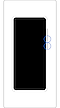
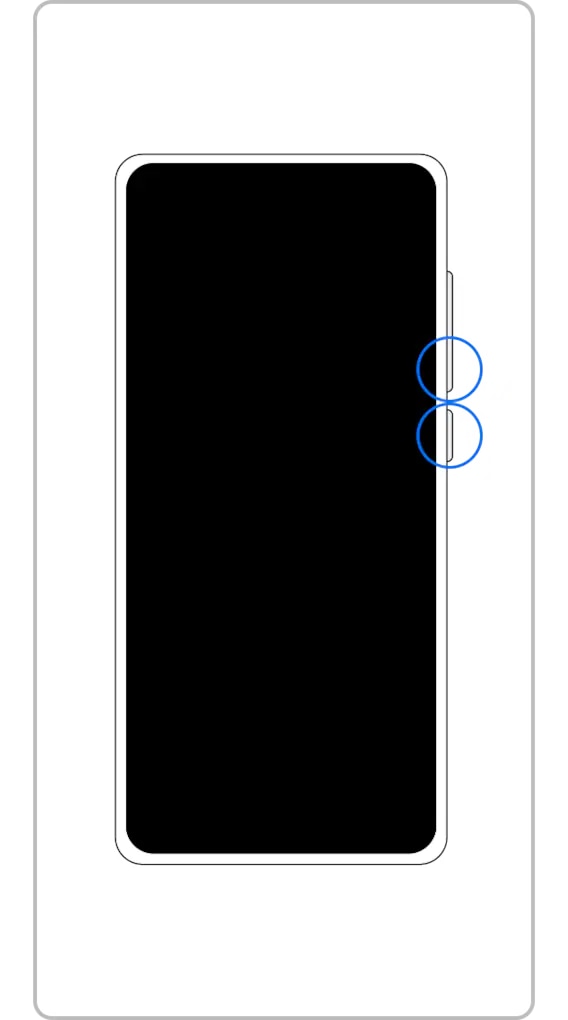
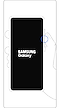
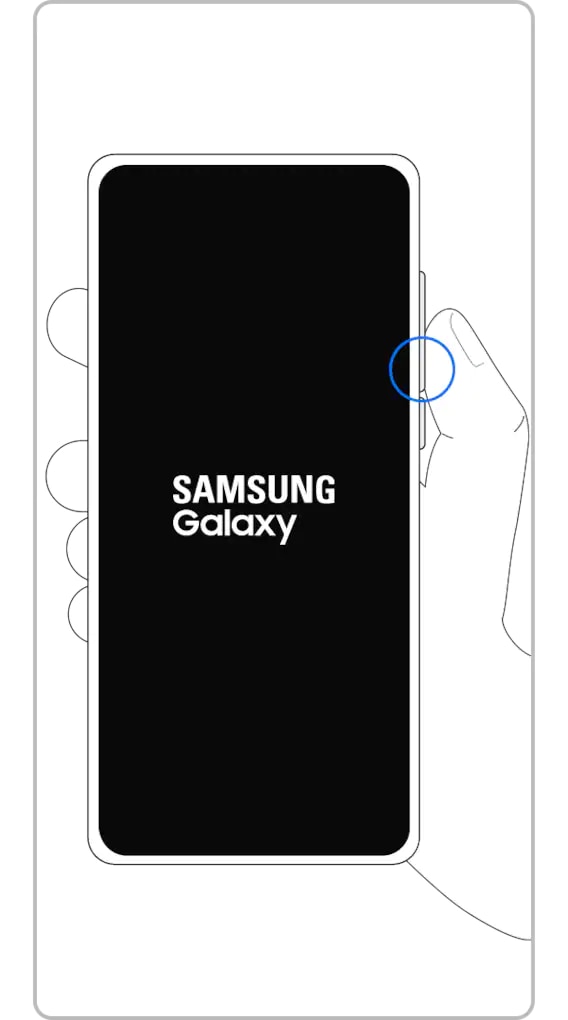
Si le dysfonctionnement de votre appareil est récent, identifiez les dernières applications que vous avez téléchargées et supprimez-les en Mode sécurisé.
Vous pouvez passer du Mode sécurisé au mode normal en suivant les étapes décrites ci-dessous.
Étape 1. Appuyez simultanément sur les touches latérale et volume Bas et maintenez-les enfoncées.
Étape 2. Sélectionnez Redémarrer.
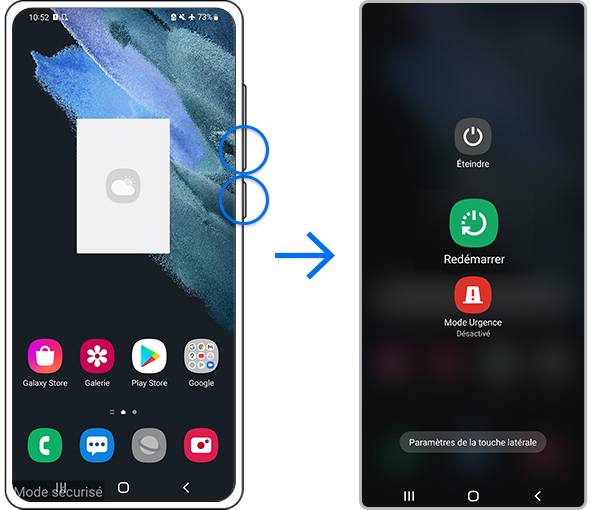
Si votre écran continue de se figer ou si vous rencontrez toujours des problèmes, vous pouvez Réinitialiser toutes les données. La Réinitialiser toutes les données rétablit les paramètres d’origine et efface la totalité de vos données.
Remarque :
- Avant d’effectuer une Réinitialiser toutes les données, assurez-vous que les données de votre appareil sont sauvegardées. Les données supprimées lors d’une Réinitialiser toutes les données ne peuvent pas être restaurées.
Remarques :
- Si vous avez suivi les étapes ci-dessus et que le problème persiste, votre appareil est peut-être endommagé. Centre d'assistance pour obtenir plus d'informations.
- Les captures d’écran et les menus de l’appareil peuvent varier en fonction du modèle et de la version logicielle.
- L'emplacement des touches latérale et de volume peut varier selon le modèle d’appareil.
Nous vous remercions pour votre commentaire!
Veuillez répondre à toutes les questions.
































_JPG$)